Propaganda
 A fotografia digital substituiu essencialmente os filmes tradicionais pelas pessoas comuns. As vantagens das câmeras digitais para a maioria dos usuários são enormes. As câmeras digitais são mais fáceis de usar e as fotos são mais fáceis de compartilhar. Uma foto pode ser enviada para sua família e amigos com apenas algumas teclas.
A fotografia digital substituiu essencialmente os filmes tradicionais pelas pessoas comuns. As vantagens das câmeras digitais para a maioria dos usuários são enormes. As câmeras digitais são mais fáceis de usar e as fotos são mais fáceis de compartilhar. Uma foto pode ser enviada para sua família e amigos com apenas algumas teclas.
Um problema comum, no entanto, é a criação de cópias físicas de suas fotos. Tentar imprimir rapidamente algumas fotos digitais geralmente resulta em imagens granuladas em papel encharcado de tinta. Isso pode ser evitado fazendo alguns ajustes nas suas fotos e no processo de impressão. Aqui estão quatro itens que você deve observar ao imprimir seus snaps.
Ajustar os pixels por polegada
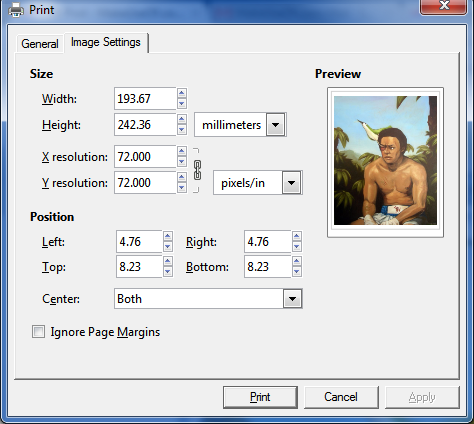
A resolução é importante para as fotos que você deseja imprimir. O número de pixels compactados em cada polegada de uma imagem determinará a nitidez da imagem. Infelizmente, os monitores de computador não fornecem uma boa idéia de como uma imagem será exibida quando for impressa. A resolução que um monitor pode exibir é realmente muito pequena em comparação com a resolução que uma impressora pode suportar.
A maioria das fotografias de baixa resolução obtidas on-line tem menos de 100 pixels por polegada (PPI). Uma amostra de fotos que baixei aleatoriamente do Facebook, por exemplo, tinha entre 70 e 95 PPI. Você deseja cerca de 300 PPI em qualquer foto que queira imprimir e enquadrar. Você pode ajustar os pixels por polegada nas opções de impressão (a imagem de exemplo acima é de GIMP 5 sites para aprender o GIMP Online consulte Mais informação ), mas esteja avisado de que isso diminuirá o tamanho físico de uma imagem.
Por exemplo, uma imagem de 640 × 480 com 72 PPI terá cerca de 8,9 polegadas de largura e 6,7 polegadas de altura. Com 300 PPI, no entanto, a imagem terá 2,1 polegadas de largura e 1,6 polegadas de altura. O que, é claro, não é muito útil - e traz até a próxima dica.
Use imagens de origem de alta resolução
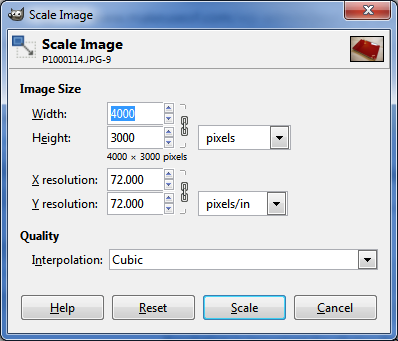
Como o PPI é importante e tem impacto no tamanho físico de uma imagem, você precisará usar imagens de alta resolução para poder imprimir uma imagem clara do tamanho utilizável. Vamos tirar uma foto 8 × 10 padrão como exemplo. Com 300 PPI, você deseja uma resolução de 2400 × 3000. Isso não é nada para espirrar, e como as imagens geralmente são gravadas no formato 4: 3 ou 16: 9, você realmente precisa de uma imagem de origem com uma resolução ainda maior que pode ser cortada Noções básicas de recorte de fotos que você deve entender consulte Mais informação .
Felizmente, a maioria câmeras digitais 5 sites para aprender o GIMP Online consulte Mais informação no mercado pode fornecer uma imagem de origem original com uma resolução mais que adequada para a maioria dos usuários domésticos. Encontrar uma câmera que atenda à tarefa se torna mais difícil ao imprimir fotos muito grandes, mas a maioria dos usuários domésticos não tenha uma impressora adequada para qualquer coisa maior que 11 × 14, então essa é uma preocupação geralmente limitada à fotografia profissionais.
Compre Papel Fotográfico Brilhante
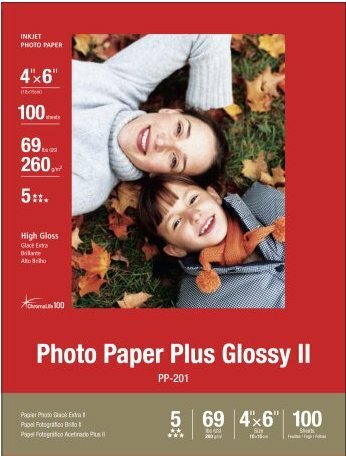
O papel é talvez o maior obstáculo ao tentar converter uma imagem de um formato digital em uma fotografia física. Uma foto digital é sempre exibida em um monitor ou outro dispositivo que possui sua própria luz para exibir imagens. As fotos não dependem da luz ambiente e, como resultado, as fotos digitais parecem opacas quando impressas. O papel padrão também não pode lidar com a carga-mãe de tinta necessária para imprimir uma boa foto.
Você deseja encontrar um bom papel de alto brilho para a maioria das fotografias. O acabamento brilhante ajuda a garantir que as fotos tenham uma aparência vibrante e esse papel não seja poroso, o que significa que não absorve tinta e fica deformado. Dada a grande variedade de papéis disponíveis, o caminho mais fácil é geralmente encontrar um tipo de papel recomendado pelo fabricante da sua impressora. Você não precisa, no entanto, e há papéis finos de outras marcas. Entretanto, verifique a espessura máxima do papel que sua impressora pode suportar, porque os papéis fotográficos com alto brilho são muito espessos para serem usados por algumas impressoras.
Ajuste as configurações da sua impressora
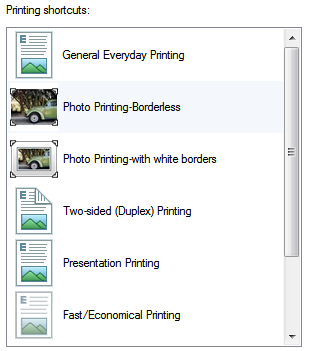
Todas as impressoras têm várias configurações que determinam como elas se comportam. A maioria das impressoras domésticas possui configurações padrão que maximizam a velocidade na impressão de documentos em preto e branco, pois esse é o uso mais comum. Idealmente, as configurações padrão melhoram a velocidade com a qual a impressora pode operar e devem reduzir o uso de tinta.
Entretanto, essas configurações geralmente não são as melhores para imprimir fotos. Ao ir para o Dispositivos e Impressoras seção do painel de controle do Windows, você pode encontrar sua impressora. Clique com o botão direito do mouse e navegue até Preferências da impressora. No Atalhos de impressão Nesta seção, você encontrará várias predefinições que podem melhorar a qualidade da foto. As opções disponíveis dependem da sua impressora.
Entretanto, essas podem não ser as únicas configurações que você pode ajustar. Você pode ter instalado um software adicional ao comprar sua impressora, que oferecerá mais opções e predefinições. A impressora em si também pode ter configurações - a maioria das impressoras modernas vem com uma pequena tela LCD, através da qual você pode acessar várias opções.
Conclusão
Essas dicas simples podem colocar seu conhecimento em impressão na empresa de profissionais, mas melhorarão significativamente a qualidade das fotos que você imprime. Sem fazer esses ajustes, é provável que suas fotos impressas pareçam opacas, sem vida e embaçadas. Depois de usar essas dicas, no entanto, você poderá imprimir fotos que ficarão ótimas uma vez colocadas no manto ou na carteira.
Matthew Smith é um escritor freelancer que mora em Portland, Oregon. Ele também escreve e edita para o Digital Trends.


